关于brew-安装java双版本-亲测

目录
关于brew 安装java双版本 亲测
一、本人安装的是java13 和java8 。以这两个为例子。
二、首先本人萌新 之前没安装过java ,首次用的brew安装java推荐的版本 java13
三、homebrew brew是很好的工具
1.卸载 brew
ruby -e “$(curl -fsSL )”
2.安装 brew
/usr/bin/ruby -e “$(curl -fsSL )”
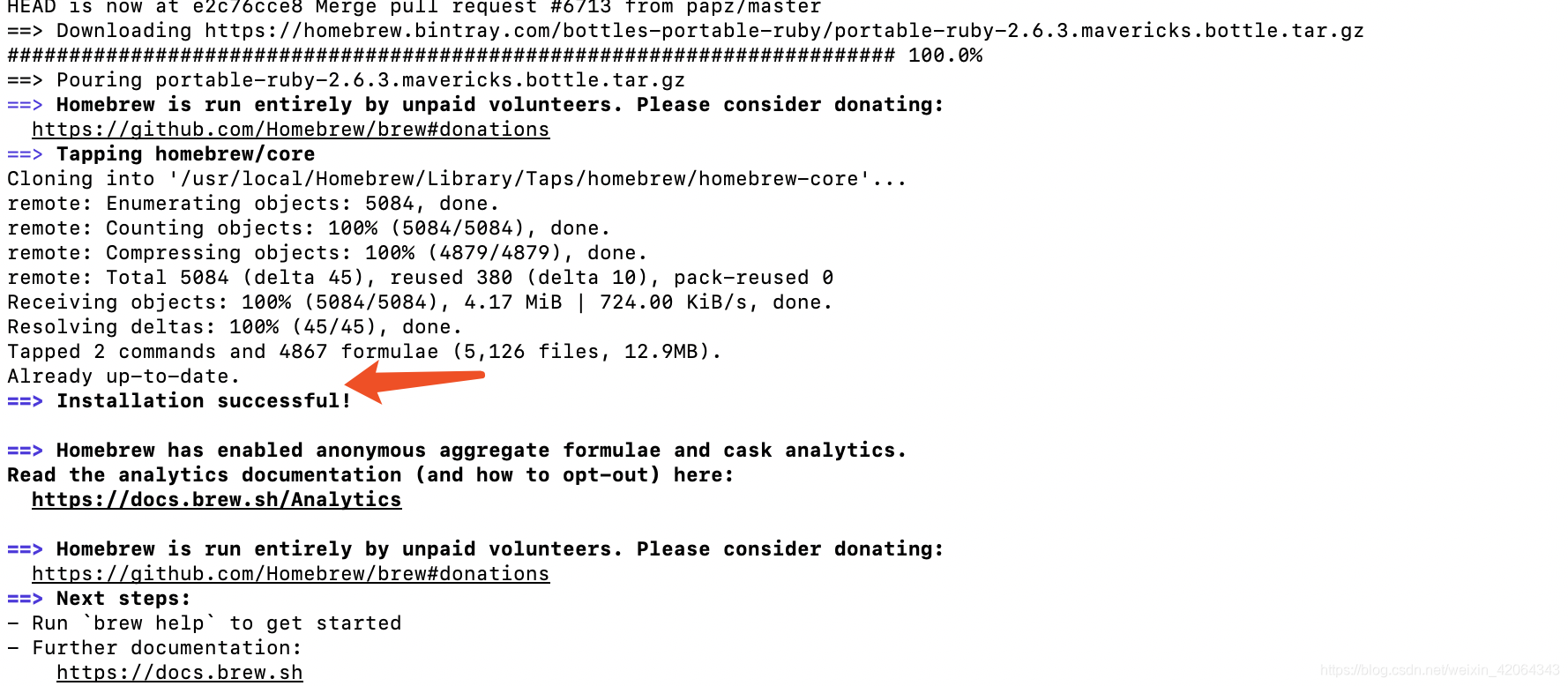 出现这个代表安装成功。
出现这个代表安装成功。
2.安装brew cask
brew install brew-cask-completion
四、安装java
1.首先安装的是brew推荐安装java13
brew search java
brew info java
brew install java
 非常的简单
非常的简单
2.安装java8
下载包所有版本
brew tap AdoptOpenJDK/openjdk
下载Java8
brew cask install adoptopenjdk8
或者java9
brew cask install adoptopenjdk9
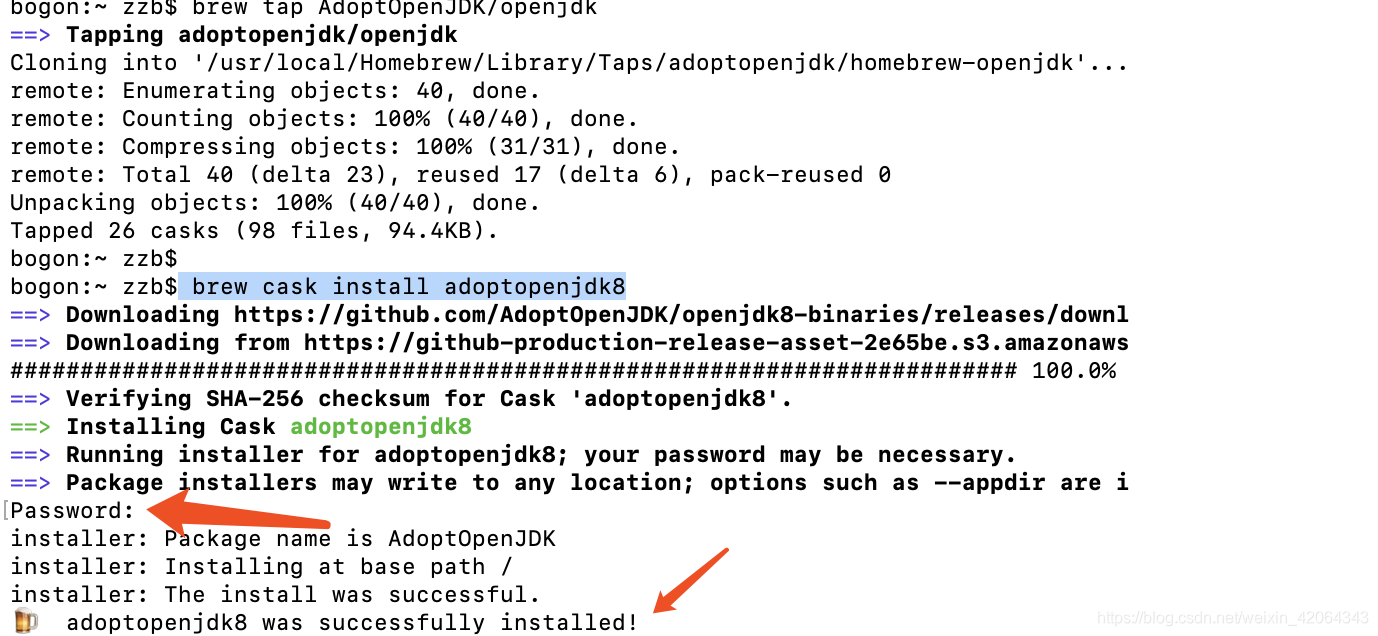 mac需要输入密码 出现这个安装完成!!!
mac需要输入密码 出现这个安装完成!!!
还没完 继续看
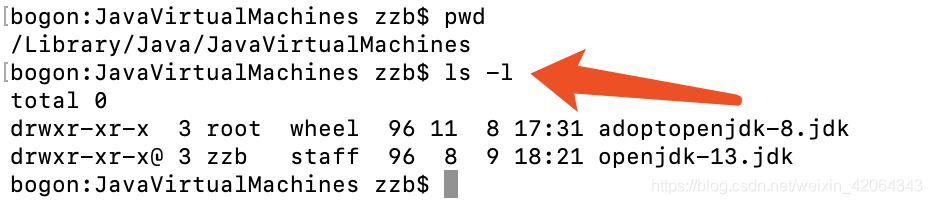 此时看/Library/Java/JavaVirtualMachines有两个包 一个java8 一个java13
此时看/Library/Java/JavaVirtualMachines有两个包 一个java8 一个java13
命令行打开文件
sudo vim /etc/profile
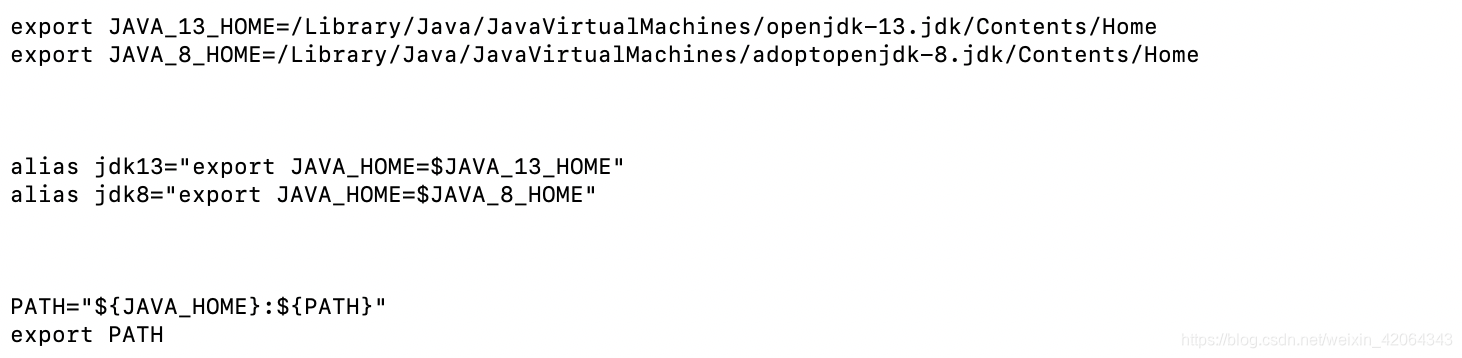 我把绝对路径放在里边 用jdk13和jdk8表示
我把绝对路径放在里边 用jdk13和jdk8表示
保存并推出,刷新文件:
source /etc/profile
可以清楚的看到改变版本
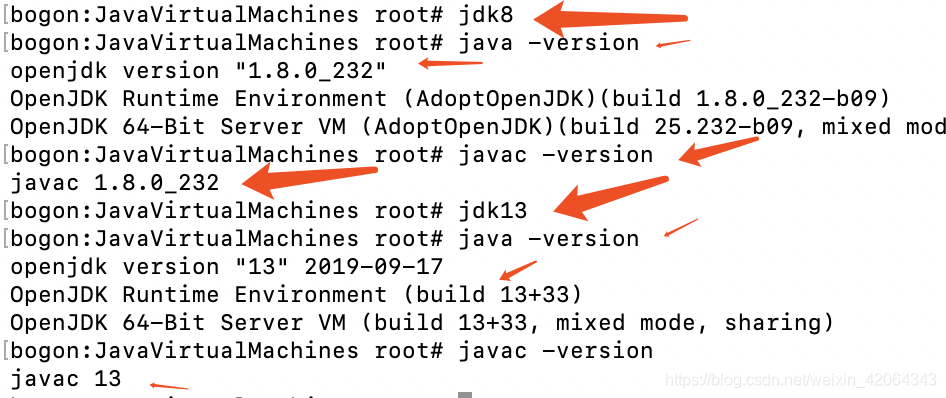
到此就为止了Java mac系统 双版本安装完成 。 本人也是萌新 ,写的不对高手勿喷,留言即可。